
Cum și ce să deschideți fișierul, folderul cu fișiere zip pe un computer? Cum să deschideți un fișier înmuiat?
Articolul spune cum să dezarhivați fișierul.
Navigare
După cum știți, arhivele din sistemele de operare sunt utilizate pentru a stoca anumite fișiere în formă comprimată. Aceste fișiere ocupă un volum mai mic pe computer și sunt, de asemenea, protejate de viruși. Arhivele pot fi în diferite extensii în funcție de alegerea arhivului. În recenzia de astăzi, vom discuta despre cum să despachetați arhivele comprimate, să extrageți fișiere din ele, ce să folosiți pentru acest lucru.
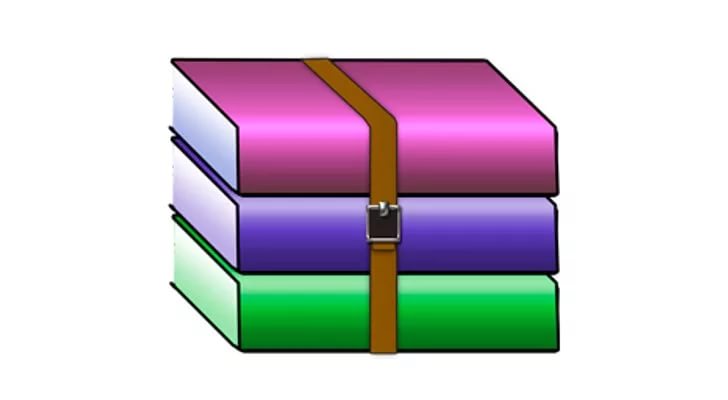
Cum și cum să deschideți fișierul, folderul cu fișiere zip pe un computer cum să deschideți un fișier mai moale
Dezvăluim fișierele „zip”
Cele mai frecvente fișiere comprimate sunt fișiere în format " .zip". Multe OSS sunt deja capabile să despacheteze arhive de acest fel. Prin urmare, este posibil să nu recurgeți nici la ajutorul programelor din al treilea. Pentru a despacheta fișierul zip, faceți următoarele:
- Faceți clic pe arhiva ZIP cu butonul din dreapta al mouse -ului și în meniul Deschideți faceți clic pe element " Extrageți totul ...».
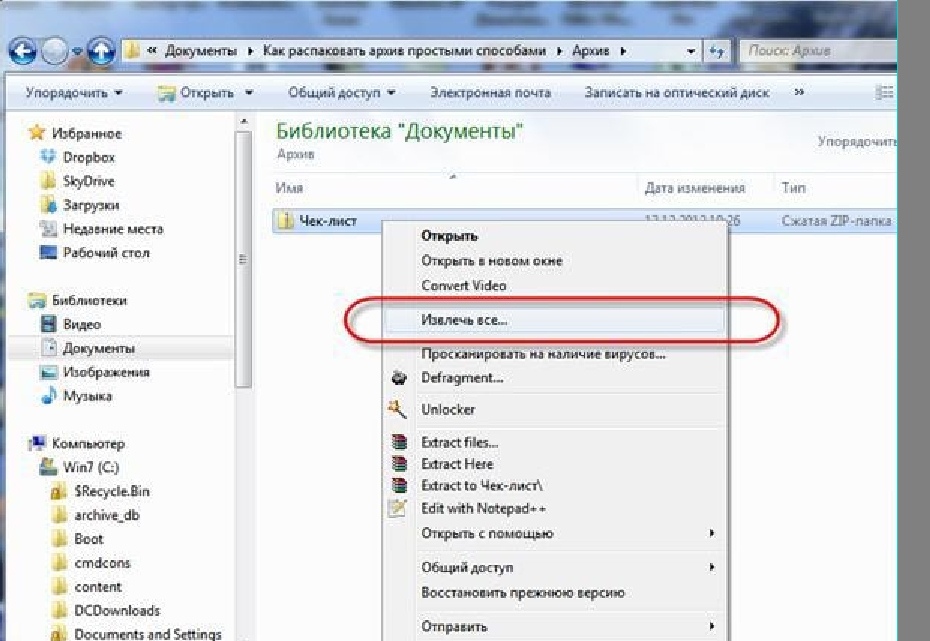
Cum și cum să deschideți fișierul, folderul cu fișiere zip pe un computer cum să deschideți un fișier mai moale
- După aceea, se va deschide o fereastră unde trebuie să specificați un loc pe computer unde doriți să mutați fișierul situat în arhivă. În mod implicit, un loc va fi atribuit în folderul de arhivă. Apoi, faceți clic pe " Extrage».
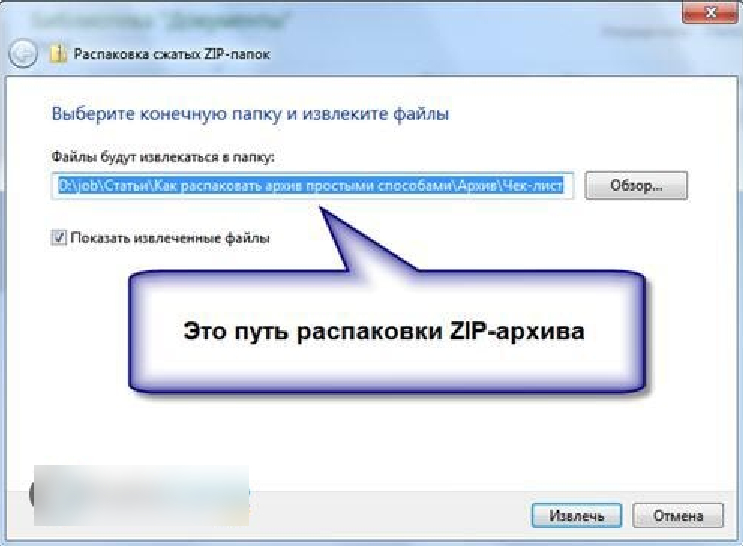
Cum și cum să deschideți fișierul, folderul cu fișiere zip pe un computer cum să deschideți un fișier mai moale
Asta e tot. Procesul de procesare va merge și toate fișierele comprimate în arhivă vor trece la programul dvs.
Dezinstalăm fișierele „rar”
Dacă pentru arhivă " fermoar»Nu a fost necesar un al treilea program -part, apoi pentru a despacheta fișierele" rar„, Va trebui să descărcați software suplimentar. De exemplu, descărcați și instalați programul " 7-ZIP" de aceasta legătură. Programul este foarte bun, poate funcționa cu diferite arhive, are o interfață convenabilă.
Pentru a extrage fișiere din arhivă " rar" cu ajutor " 7-ZIP", Urmează următoarele instrucțiuni:
- Apăsați butonul din dreapta al mouse -ului pe un fișier arhivat, în meniul deschis, accesați secțiunea " 7-ZIP"Și apoi faceți clic pe unul dintre punctele convenabile pentru dvs.:" " Despacheta"(Va exista o oportunitate de a alege un loc de despachetare)," Despachetați aici"(Fișierul este despachetat în folderul de arhivă)," Despack (folder cu arhivă)„(Fișierul este despachetat în folderul de arhivă, iar acesta în sine va fi și în folder cu același nume ca arhiva).
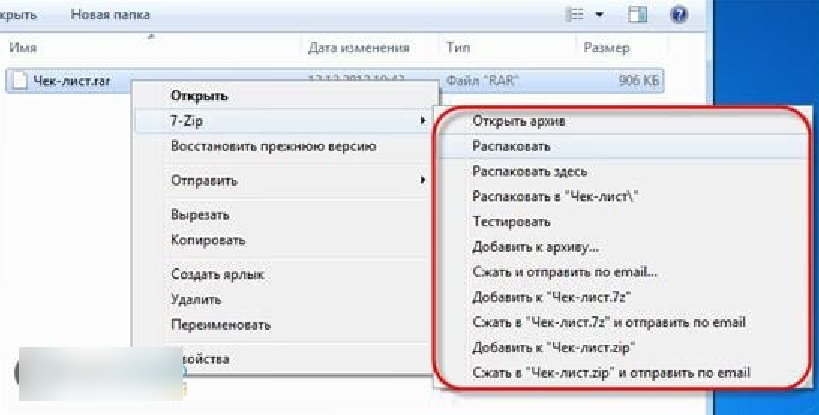
Cum și cum să deschideți fișierul, folderul cu fișiere zip pe un computer cum să deschideți un fișier mai moale
- Dacă alegeți prima opțiune, atunci fereastra prezentată în captura de ecran se va deschide. Aici puteți alege calea pentru despachetarea fișierului. Acordați atenție valorilor indicate de cadrul roșu. Dacă selectați parametrul " Moduri complete„, Atunci toate fișierele vor fi sortate după despachetarea pe foldere. Când alegeți parametrii " Rescriere»Puteți edita fișierele de arhivă.

Cum și cum să deschideți fișierul, folderul cu fișiere zip pe un computer cum să deschideți un fișier mai moale
- Puteți despacheta arhiva în alt mod. Faceți clic pe el, programul va fi dezvăluit " 7-ZIP". Apoi, faceți clic în meniul superior de pe " Extrage».
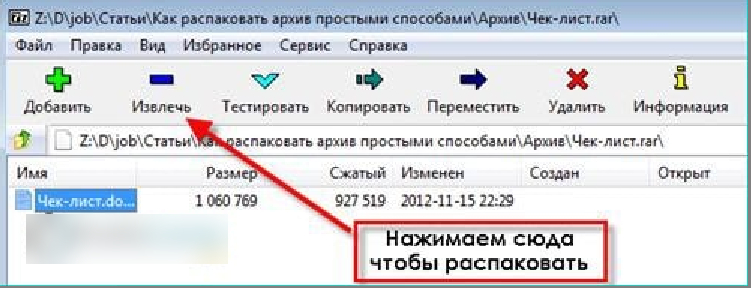
Cum și cum să deschideți fișierul, folderul cu fișiere zip pe un computer cum să deschideți un fișier mai moale
Declarați arhiva folosind programul Hamster Lite Archiver
Un program poate lucra și cu multe arhive ca " Hamster Lite Archiver". Îl puteți descărca din asta legătură. Programul este gratuit, descărcați și instalați -l. În continuare, pentru a despacheta arhiva, faceți următoarele:
- Faceți clic pe un fișier arhivat cu butonul din dreapta al mouse -ului. Meniul va fi dezvăluit în care veți vedea trei puncte familiare (deși în engleză). Aceleași puncte ca în cazul anterior. Să alegem primul.
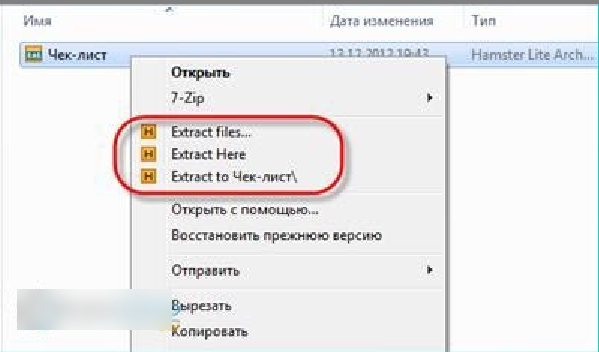
Cum și cum să deschideți fișierul, folderul cu fișiere zip pe un computer cum să deschideți un fișier mai moale
- Se va deschide fereastra programului cu un fișier arhivat în interior (interfața programului va fi în rusă). Doar faceți clic pe " Dezvoltați„Și apoi selectați calea.
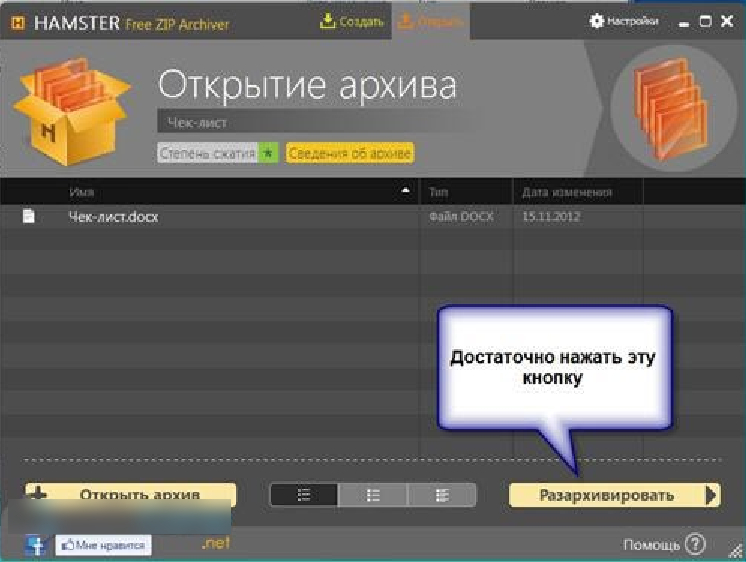
Cum și cum să deschideți fișierul, folderul cu fișiere zip pe un computer cum să deschideți un fișier mai moale
Despachetați arhiva folosind programul Winrar
Poate că cel mai cunoscut program este un fel. Descarca " Winrar»Puteți pentru asta  legătură. Când descărcați, selectați versiunea rusă -Speaking din listă. Nu este dificil să -l instalați, nu sunt necesare instrucțiuni suplimentare pentru acest lucru. Singurul negativ este programul plătit, puteți utiliza o versiune gratuită puțin peste o lună. Dar chiar și după această perioadă de timp, programul va funcționa normal, doar o fereastră va fi afișată cu o ofertă pentru a o cumpăra.
legătură. Când descărcați, selectați versiunea rusă -Speaking din listă. Nu este dificil să -l instalați, nu sunt necesare instrucțiuni suplimentare pentru acest lucru. Singurul negativ este programul plătit, puteți utiliza o versiune gratuită puțin peste o lună. Dar chiar și după această perioadă de timp, programul va funcționa normal, doar o fereastră va fi afișată cu o ofertă pentru a o cumpăra.
În principiu, programul funcționează în același mod ca și cele anterioare. Pentru a despacheta " fermoar”, “rar”Și alte arhive, faceți următoarele:
- Faceți clic pe un fișier arhivat cu butonul potrivit mouse -ului și în meniul care se deschide, acordați atenție elementelor alocate de cadrul roșu din captura de ecran. Acestea sunt aceleași puncte pe care le -am întâlnit atunci când am lucrat cu cele două programe anterioare. Puteți despacheta fișierul în locul atribuit sau folderul curent. Faceți clic pentru un exemplu la primul punct.

Cum și cum să deschideți fișierul, folderul cu fișiere zip pe un computer cum să deschideți un fișier mai moale
- Se va deschide o fereastră cu diverse setări pentru acțiuni suplimentare. Discutăm mai jos aceste setări mai detaliat.
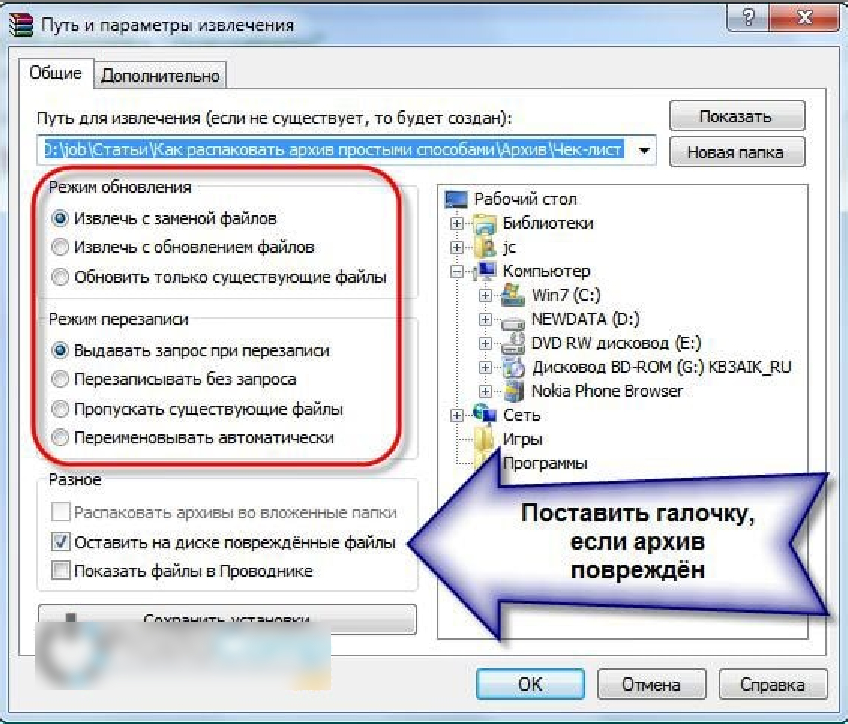
Cum și cum să deschideți fișierul, folderul cu fișiere zip pe un computer cum să deschideți un fișier mai moale
În primul rând, puteți alege un folder în care puteți despacheta arhiva-câmpul de sub element " Calea de extragere ...". În al doilea rând, acordați atenție cadrului roșu. Puteți alege modul de actualizare: extragerea cu înlocuirea fișierelor, actualizarea fișierelor sau actualizarea numai a fișierelor disponibile.
Puteți alege modul de rescriere, adică utilizați programul într -un fel sau altul atunci când reîncărcați fișierele. De asemenea, prin setarea unui DAW în fața punctului corespunzător, puteți elimina toate fișierele din arhivă fără excepție, inclusiv cele deteriorate. Probabil, mulți s -au întâlnit când fișierele nu au fost extrase din arhivă din cauza prezenței fișierelor deteriorate în ea.
Puteți despacheta fișiere comprimate în alt mod:
- Faceți clic pe arhivă și dacă programul " Winrar»Setați pe implicit, se va deschide o fereastră" Winrar»Cu fișiere situate în arhivă. Puteți extrage fișiere din arhivă prin acțiunile specificate în captura de ecran.

Cum și cum să deschideți fișierul, folderul cu fișiere zip pe un computer cum să deschideți un fișier mai moale
Declamăm arhivele multi -volume
Arhivele multi -volume sunt arhive în care comprimă fișierele cu un volum foarte mare. Particularitatea aici este că un fișier, de exemplu, filmul în arhive de bună calitate nu unul, ci mai multe arhive. Fiecare dintre aceste arhive este aproximativ în modul: 01, 02, 03... Acest lucru este necesar atunci când un astfel de fișier cu un film nu se potrivește pe un disc sau unitate flash și trebuie să -l împrăștiați în diverse medii ale informațiilor.
Pentru a despacheta acest fișier comprimat în mai multe arhive, trebuie să aveți toate aceste arhive situate într -un singur folder. În caz contrar, nu veți putea să -l desprindeți. Pentru inutile, faceți următoarele:
- Extindeți oricare dintre arhivele numerotate, de exemplu, 01. Se va deschide fereastra de arhivă cu o listă cu toate fișierele închise (care sunt părți ale unuia în fișier comun).

Cum și cum să deschideți fișierul, folderul cu fișiere zip pe un computer cum să deschideți un fișier mai moale
- Dacă vedeți în listă fișierul de arhivă cu numele, ca toate celelalte fișiere, atunci trebuie să despachetați totul din acesta.

Cum și cum să deschideți fișierul, folderul cu fișiere zip pe un computer cum să deschideți un fișier mai moale
